Hands-On Review: ASUS MG24UQ Gaming Monitor
Main Menu
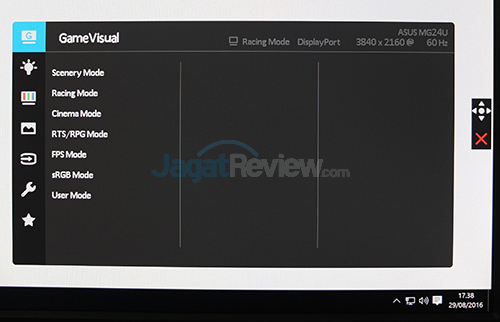
Menu GameVisual digunakan untuk memilih color profile yang sesuai dengan kondisi penggunaan oleh pemakainya. Terdapat pilihan Scenery Mode yang cocok digunakan untuk menampilkan foto, Racing Mode yang cocok digunakan pada saat bermain game balap, Cinema Mode yang cocok digunakan untuk menonton video, RTS/RPG Mode yang cocok digunakan pada saat bermain game real-time strategy atau role-playing game, FPS Mode yang cocok digunakan pada saat bermain game first person shooter, sRGB Mode yang cocok digunakan pada saat melihat foto dan grafis, dan User Mode untuk pengaturan secara manual.
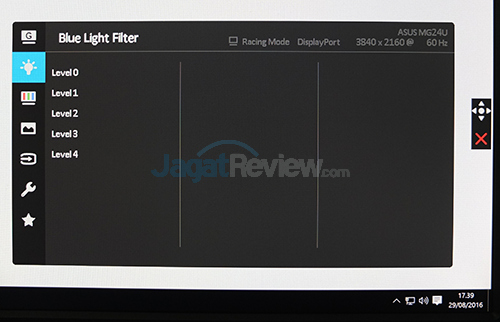
Menu Blue Light Filter digunakan untuk mengurangi efek yang ditimbulkan cahaya biru pada mata sehingga membuat lebih nyaman. Level 0 fitur Blue Light Filter tidak aktif, Level 1 cocok digunakan saat menjelajah website, Level 2 cocok digunakan saat menonton video, Level 3 cocok digunakan untuk membaca teks, dan Level 4 cocok digunakan pada kondisi ruangan gelap atau kurang cahaya.

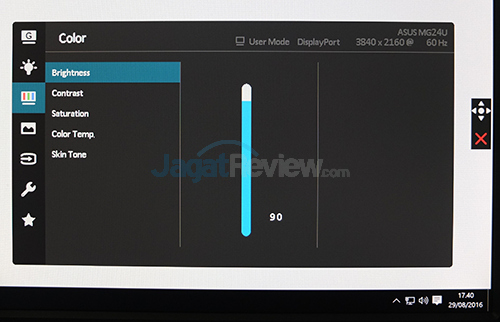

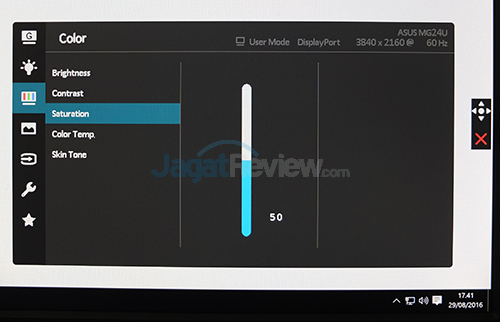
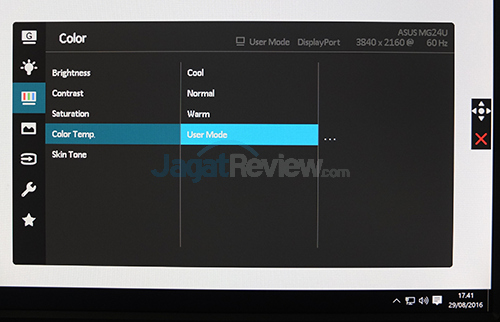
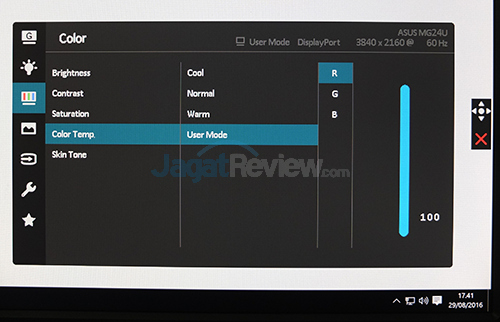
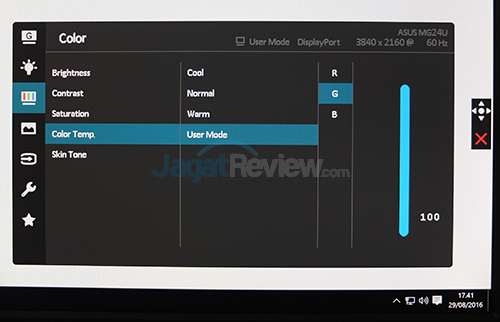
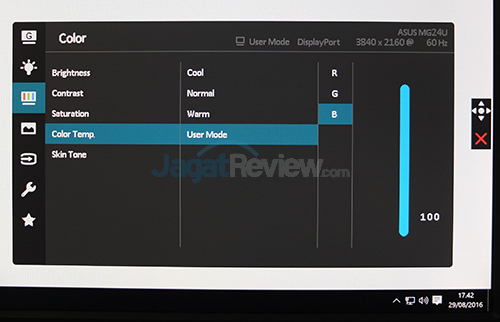
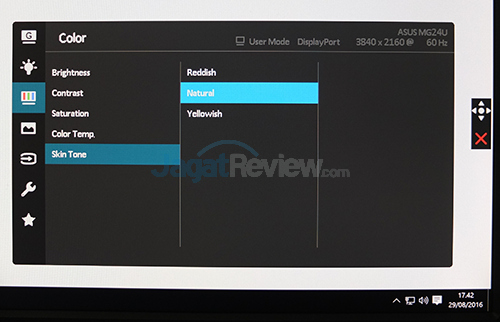
Menu Color menyediakan pengaturan pada tingkat brightness, contrast, saturation, color temperature, dan skin tone pada monitor.
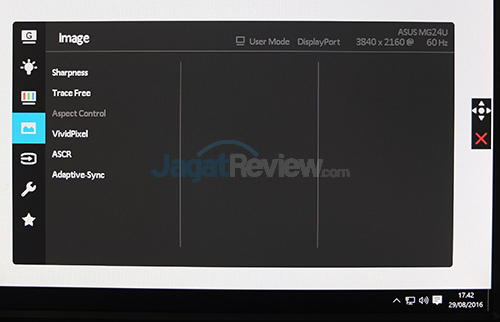
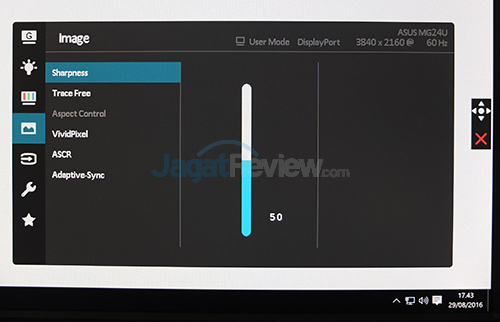
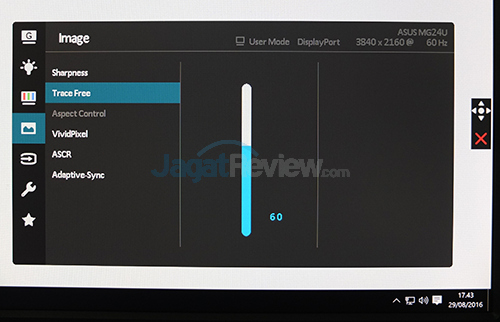
Menu Image>TraceFree digunakan untuk mengatur tingkat response time pada monitor dengan menggunakan teknologi OverDrive.
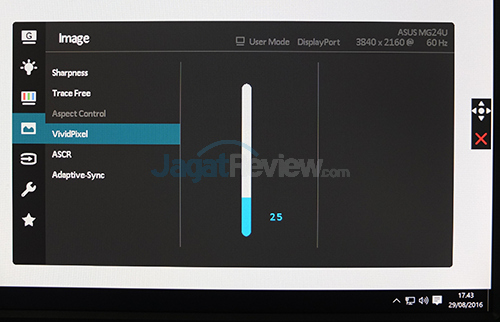
Teknologi ASUS VividPixel siap menghadirkan gambar lebih hidup, jernih, dan mendetail yang nyaman dinikmati.

Menu Image>ASCR digunakan untuk mengaktifkan teknologi Dynamic Contrast Ratio.
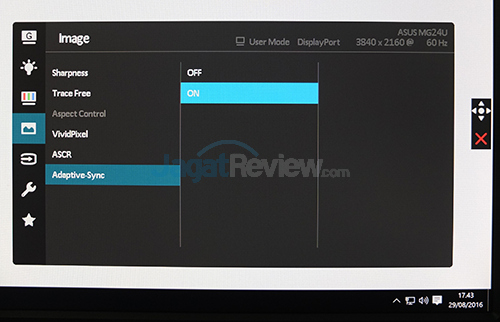
Menu Image>Adaptive-Sync digunakan untuk menghidupkan teknologi dynamic refresh rate AMD FreeSync.
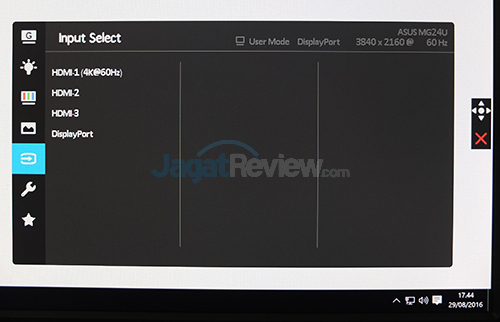
Menu Input Select digunakan untuk memilih konektor display yang akan digunakan.

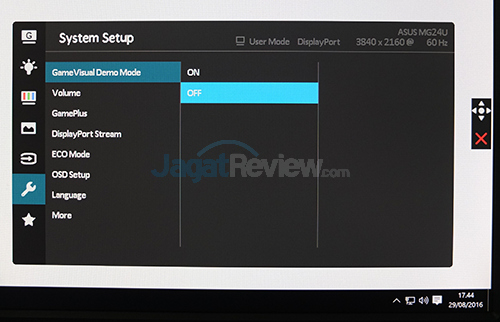
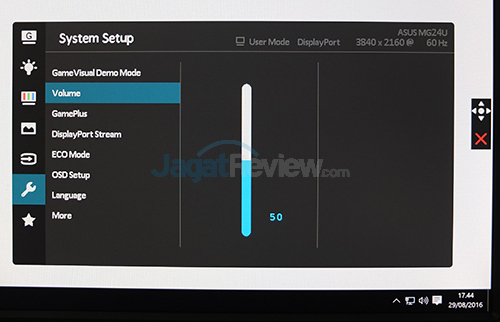
Menu System Setup>Volume digunakan untuk mengatur volume suara speaker bawaan atau suara yang keluar melalui audio jack 3,5 mm.
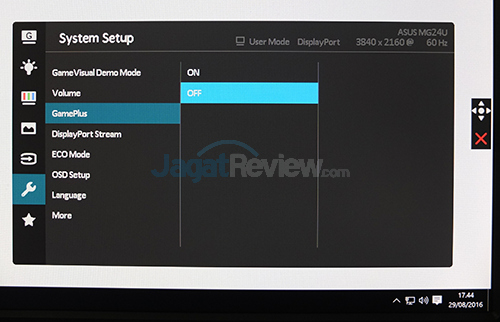

Menu System Setup>DisplayPort Stream digunakan untuk memilih mode versi 1.1 atau 1.2 pada konektor Display Port.
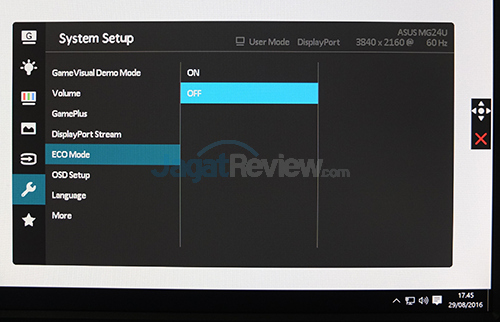
Menu System Setup>ECO Mode digunakan untuk mengaktifkan fungsi penghemat daya.
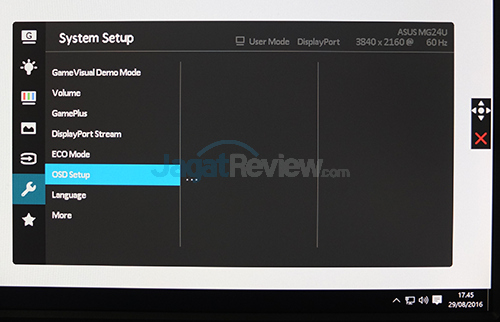


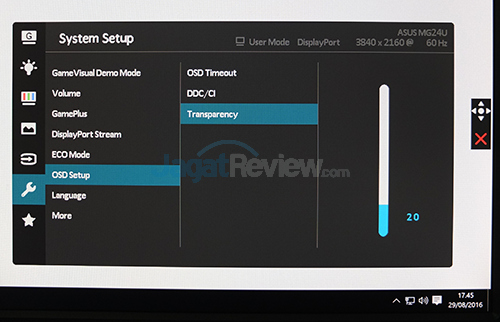
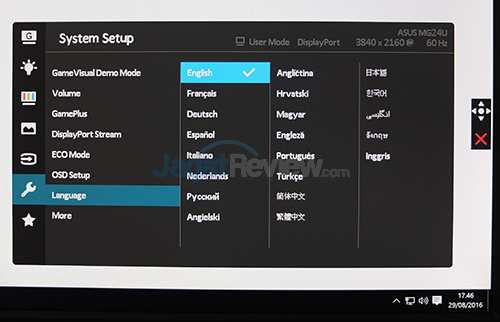
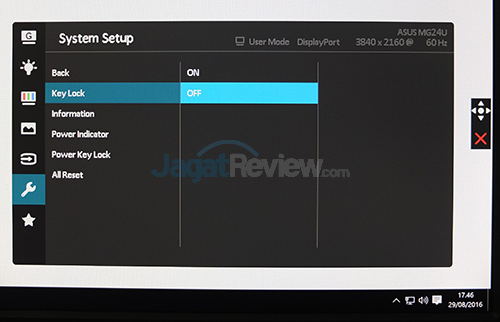
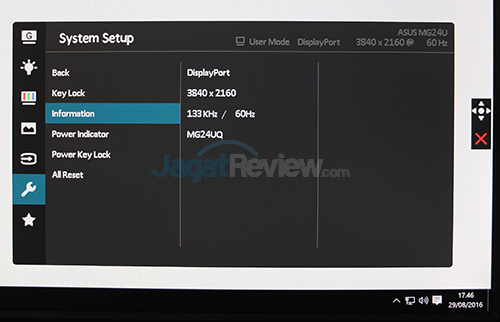
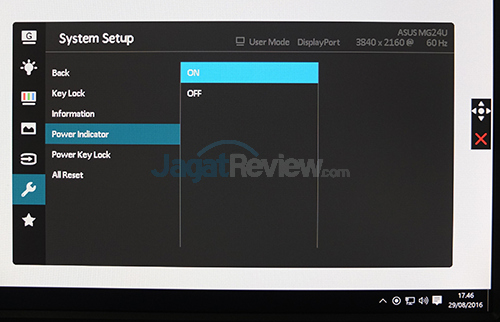
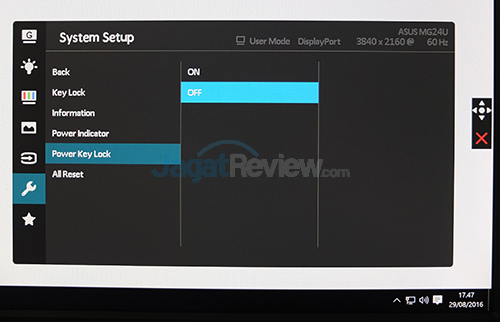
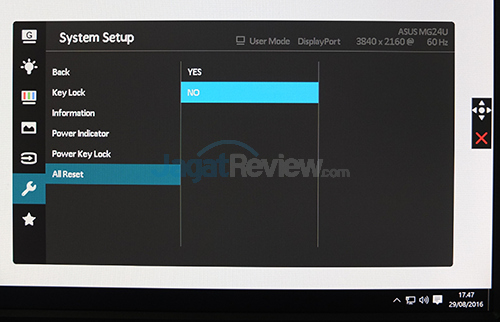
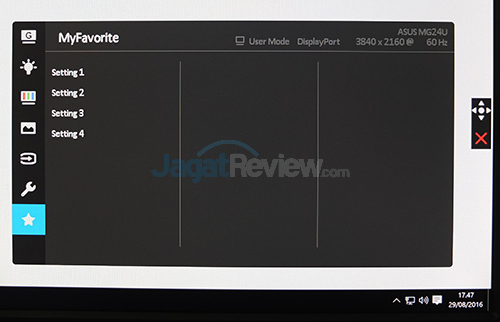
Quick Menu
ASUS MG24UQ Gaming Monitor menyediakan akses menu cepat pada beberapa fungsi seperti pemilihan tipe konektor display, menu GameVisual, dan menu GamePlus.
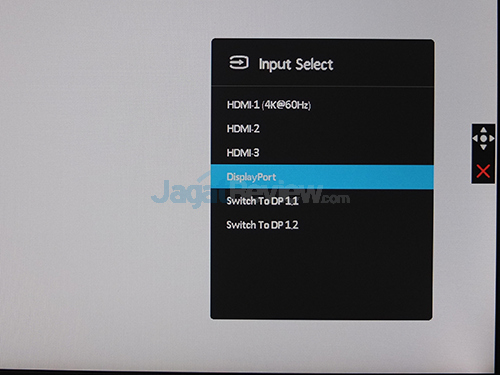
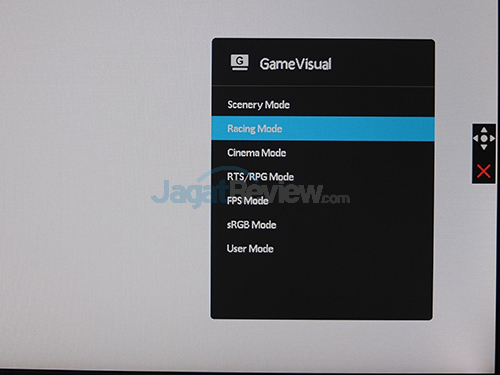
GamePlus Menu
Fitur ASUS GamePlus dapat digunakan oleh pengguna untuk membantu selama sesi bermain game.
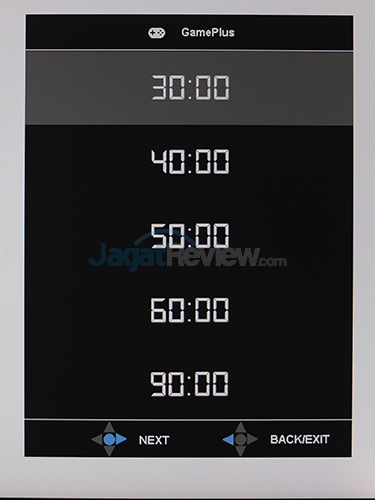

GamePlus – Timer digunakan untuk menampilkan penghitung waktu mundur dengan pilihan 30/40/50/60/90 menit. Penghitung waktu tersebut berguna sebagai pengingat untuk gamer, berapa lama waktu yang telah dihabiskan pada sebuah sesi permainan game.
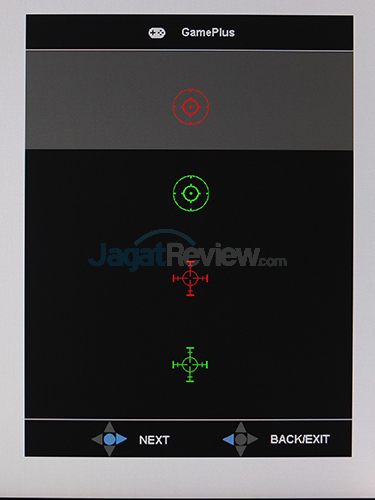
GamePlus – Crosshair akan menampilkan gambar crosshair pada bagian tengah layar. Terdapat empat pilihan crosshair dengan dua variasi untuk bentuk dan warna. Fitur ini berguna jika game tidak menyediakan tanda crosshair atau gamer ingin bermain tanpa tanda crosshair dari game dalam keadaan aktif atau tanda crosshair yang disediakan oleh game berukuran kecil dan susah dilihat oleh pengguna.

GamePlus – FPS Counter digunakan untuk menampilkan tingkat frame rate game yang dimainkan.
Konsumsi Daya
Pengujian konsumsi daya dilakukan menggunakan power meter yang dihubungkan pada kabel power monitor. Pengujian dilakukan dengan mengaktifkan fitur ECO Mode.
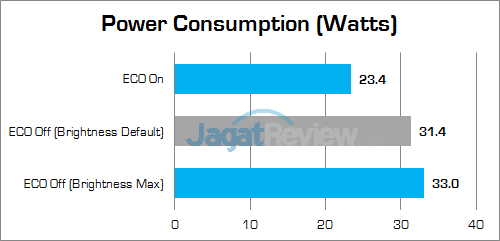
Konsumsi daya ASUS MG24UQ Gaming Monitor dalam kondisi default sukses menorehkan angka di bawah 30 Watt saja. Sementara saat fitur penghemat daya diaktifkan, penggunaan daya listrik oleh monitor ini dapat ditekan hingga di bawah 25 Watt atau terjadi penurunan hingga hampir 10 Watt.




















